雨林木风U盘启动盘为系统自带图片拼图板更换新图诀窍
作者:佚名 来源:雨林木风 2015-03-13 10:16:32
在win7系统自带的桌面小工具中,有一款小游戏叫做图片拼图板,游戏本身具有一定的难度,因此也吸引了不少用户来玩,不过由于游戏默认的图片数量有限,不少用户希望增加图片,这里雨林木风U盘启动盘笔者就来教大家方法。

A、首先是要给文件夹超级管理员权限,具体方法为打开C:\Program Files\Windows Sidebar\Gadgets\PicturePuzzle.Gadget\zh-CN\js文件夹在settings上右键点击选择属性,然后(雨林木风U盘启动盘)点击“安全--高级”,如(雨林木风U盘启动盘)图所示:

B、在弹出的窗口中(雨林木风U盘启动盘)继续点击“所有者--编辑”,然后(雨林木风U盘启动盘)将所有者改成Administrator账户,如(雨林木风U盘启动盘)图所示:
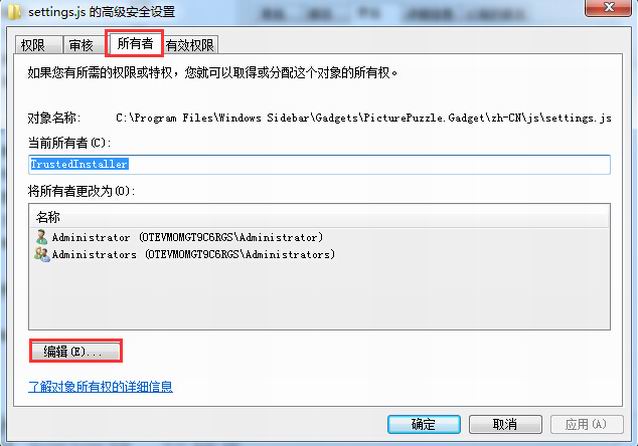
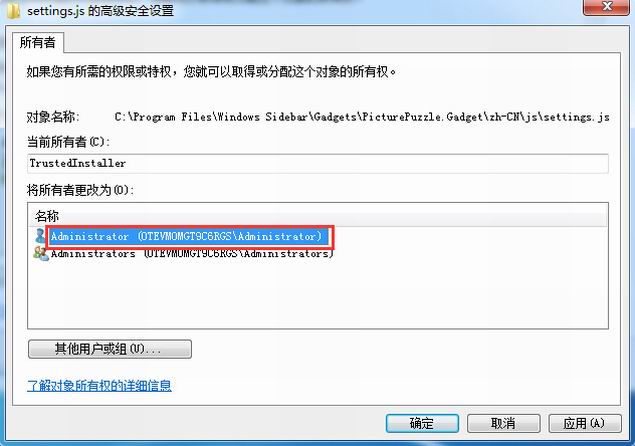
C、返回settings属性窗口,(雨林木风U盘启动盘)点选Administrator账户,(雨林木风U盘启动盘)点击“编辑”,勾选完全控制选项,最后确定,如(雨林木风U盘启动盘)图所示:
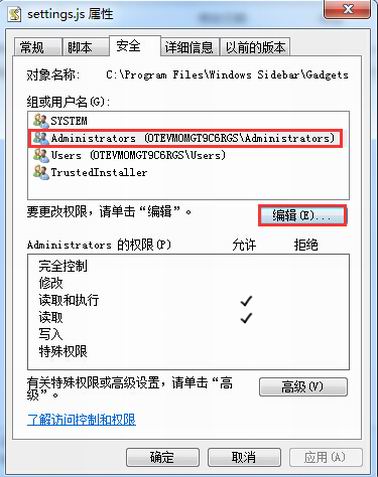
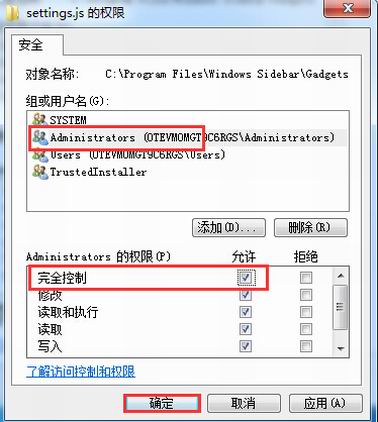
D、用记事本打开settings文件,(雨林木风U盘启动盘)修改数值Var MaxImage=11为Var MaxImage=12(默认11张,用户如果需要添加3张就改数值为14,以此类推),如(雨林木风U盘启动盘)图所示:
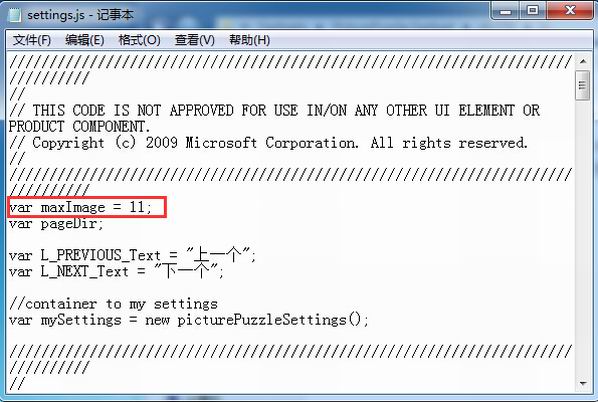
E、最后就是准备我们需要添加的图片,大小为108*108的png格式图片,并将其改名为12(多张就13、14以此类推),保存到C:\Program Files\Windows Sidebar\Gadgets\PicturePuzzle.Gadget\Images文件夹下。
上述就是图片拼图板增加图片的方法,想要增加图片的用户赶紧尝试下了,游戏虽然有趣,不过增加图片的操作还是很复杂的,大家学会了吧。
相关阅读
- 热门手游
- 最新手游
- 本类周排行
- 本类总排行

























